Cara Memulihkan Draf yang Dihapus di Outlook 365
Diterbitkan: 2022-11-05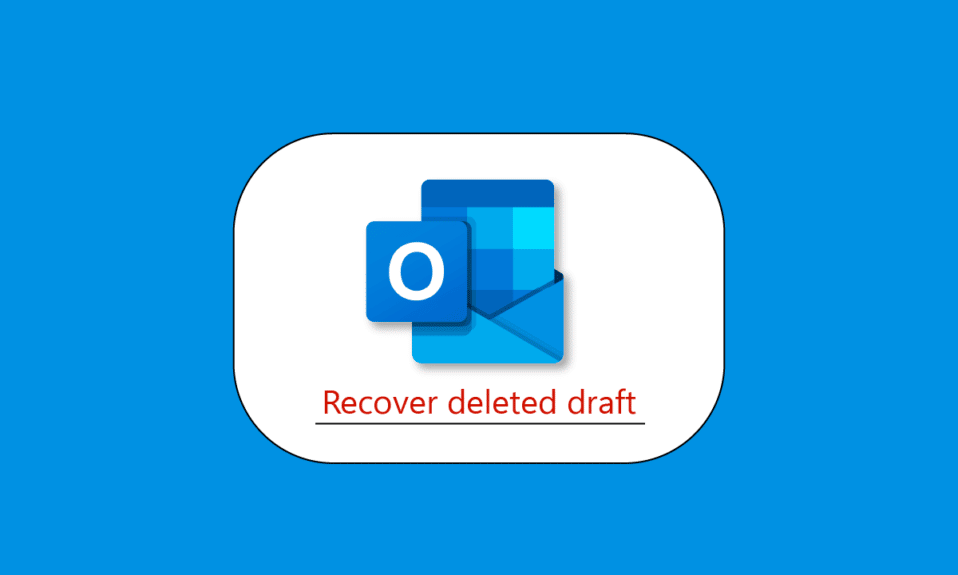
Jangan khawatir jika Anda pernah menghapus atau salah menempatkan email Microsoft Outlook atau file lampiran penting; itu terjadi pada semua orang. Dan ada teknik sederhana untuk memulihkan objek Outlook yang Anda yakini tidak akan Anda perlukan lagi. Dalam hard delete di mana data benar-benar dihapus dari database, Anda bahkan dapat memulihkan file yang hilang secara permanen. Jika Anda adalah pengguna Outlook, bertanya-tanya bagaimana cara memulihkan pandangan draf yang dihapus? Jika Anda adalah seseorang yang mencari informasi selengkapnya terkait Outlook , kami memberikan panduan bermanfaat yang akan menyelesaikan semua keraguan dan pertanyaan Anda tentang cara memulihkan email yang dihapus secara permanen dari Outlook.
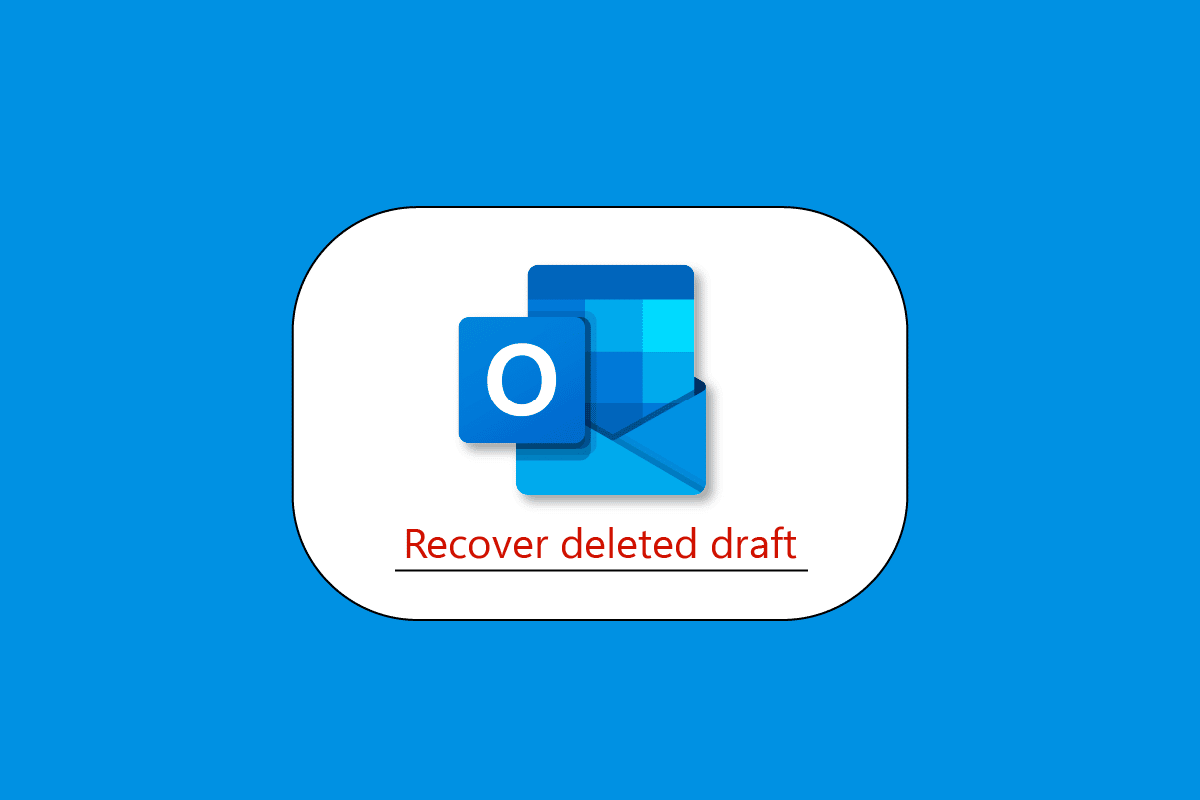
Isi
- Cara Memulihkan Draf yang Dihapus di Outlook 365
- Bisakah Saya Memulihkan Draf Email yang Dihapus di Outlook?
- Apakah Email yang Dihapus Hilang Selamanya?
- Di mana Draf yang Dihapus pergi di Outlook?
- Cara Mengembalikan Draf yang Dihapus di Outlook
- Metode 1: Cari Folder Draf
- Metode 2: Batalkan Tindakan di Outlook
- Metode 3: Pulihkan Item yang Dihapus di Outlook
- Cara Memulihkan Draf Email yang Dihapus di Outlook di iPhone
- Cara Memulihkan Draf yang Dihapus di Outlook di mac
- Bagaimana cara memulihkan email yang dihapus secara permanen dari Outlook
Cara Memulihkan Draf yang Dihapus di Outlook 365
Dalam artikel ini, kami telah menunjukkan cara memulihkan draf yang dihapus di aplikasi Outlook 365 secara detail.
Bisakah Saya Memulihkan Draf Email yang Dihapus di Outlook?
Ya , Anda dapat memulihkan pandangan draf yang dihapus , ketika Anda secara tidak sengaja menghapus item dari kotak masuk Outlook, Anda biasanya dapat memulihkannya. Folder Item yang Dihapus atau Sampah adalah tempat pertama yang harus dilihat. Temukan item yang diinginkan menggunakan pencarian, lalu klik kanan dan pilih Pindahkan > Folder Lain.
Apakah Email yang Dihapus Hilang Selamanya?
Tidak , di Microsoft Outlook dan Outlook di web (sebelumnya dikenal sebagai Outlook Web App), item yang telah dihapus secara permanen secara otomatis dipindahkan ke folder Item yang Dapat Dipulihkan > Penghapusan dan disimpan di sana selama 14 hari. Item dapat disimpan hanya untuk satu hari atau selama tiga puluh hari.
Di mana Draf yang Dihapus pergi di Outlook?
Microsoft Outlook adalah alat desktop penting untuk mengoptimalkan akun email secara efisien. Outlook akan menyimpan semua email dan informasi lainnya di beberapa folder. Misalnya, semua email masuk disimpan di folder Kotak Masuk , semua email yang dikirim disimpan di folder Item Terkirim , dan semua email yang disimpan disimpan di folder Konsep . Semua email yang ditulis tetapi tidak dikirim ke siapa pun dapat ditemukan di folder Konsep . Setiap email yang Anda buat dapat segera dikirim atau disimpan sebagai konsep. Namun, seseorang dapat menghapus email dari folder Konsep secara tidak sengaja atau sengaja dan kemudian memerlukan email tersebut. Untungnya, ini mudah dibalik hanya dengan melihat melalui folder Item Terhapus . Folder ini, yang akan menyimpan semua email, kontak, dan item lain yang dihapus dari Outlook, sebanding dengan Windows Recycle Bin. Folder Item Terhapus dapat digunakan untuk memulihkan atribut yang terhapus secara tidak sengaja, termasuk email draf dan jenis data lainnya. Namun, menghapus draf email dengan tombol Shift+Del atau dari folder Item Terhapus berarti tidak dapat dipulihkan secara manual.
Cara Mengembalikan Draf yang Dihapus di Outlook
Seperti yang Anda lihat, ada banyak kemungkinan yang bisa terjadi jika Anda kehilangan email draf Outlook. Jadi mari kita lihat beberapa metode ini untuk memulihkan email draf Outlook. Berikut adalah panduan tentang cara memulihkan pandangan draf yang dihapus dalam beberapa langkah mudah:
Metode 1: Cari Folder Draf
Pastikan Anda telah melihat di folder Konsep Outlook Anda sebelum Anda mengambil tindakan keras apa pun. Outlook akan secara otomatis menyimpan email yang tidak terkirim di folder Draf, jadi email Anda mungkin ada di sana sepanjang waktu.
1. Cukup akses akun Outlook Anda.
2. Pilih kategori Draf dari bilah sisi untuk melakukan ini.
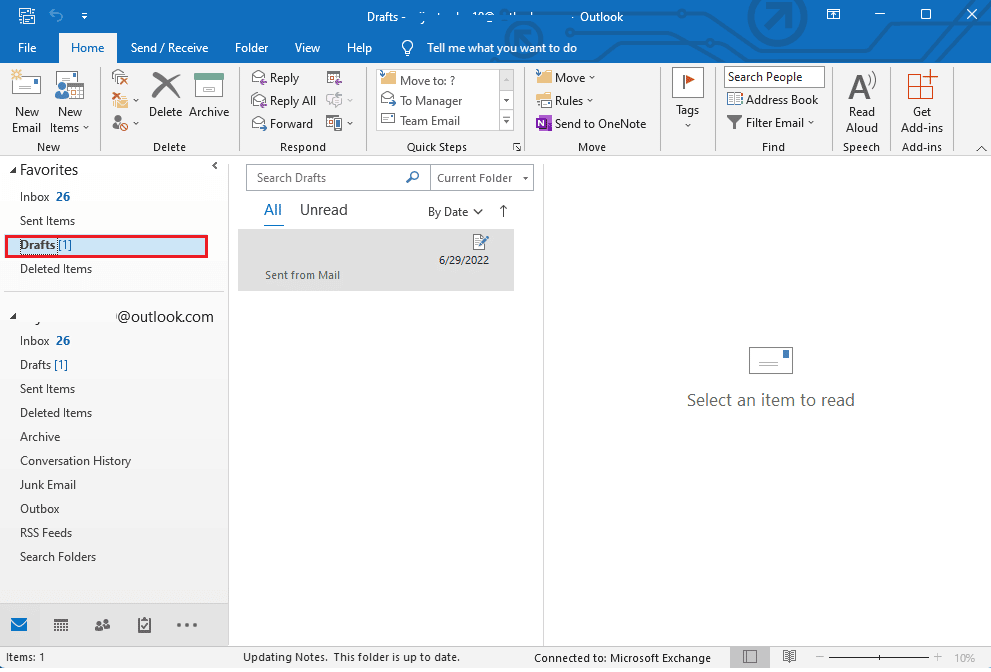
3. Di sini, Anda cukup memulihkan email apa pun dan melihat email apa pun yang disimpan di Draf.
Baca Juga: Bagaimana Cara Membuat Akun Email Outlook.com Baru?
Metode 2: Batalkan Tindakan di Outlook
Mereka yang secara tidak sengaja menghapus draf email mereka di Outlook dapat dengan mudah "membatalkan" penghapusan. Cukup pilih ikon batalkan dari bilah alat (atau opsi menu cepat) setelah menghapus draf email. Selain itu, Anda cukup membatalkan tindakan dan memulihkan draf email di Outlook dengan menekan tombol Ctrl + Z secara bersamaan.
Metode 3: Pulihkan Item yang Dihapus di Outlook
Draf email terkadang berakhir di folder Item Terhapus saat Outlook ditutup. Dengan demikian, Anda dapat menggunakan bilah sisi untuk mengakses folder Item Terhapus untuk mempelajari cara memulihkan email draf Outlook. Sebagai gantinya, Anda bisa melihat opsi ini di bilah navigasi utama di beberapa versi Outlook.

Anda dapat dengan mudah melihat dan memulihkan email draf setelah membuka folder Item Terhapus . Cukup buka folder Item Terhapus dan pilih opsi Pulihkan Item yang Dihapus untuk mengambil setiap draf email dari Outlook.
Ini adalah bagaimana Anda memulihkan pandangan draf yang dihapus.
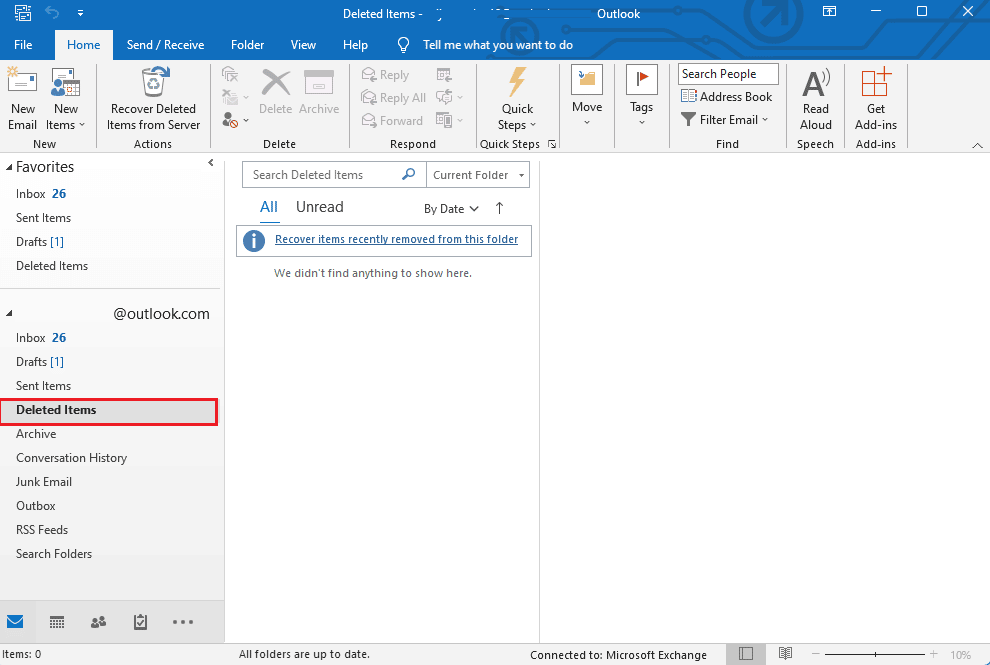
Cara Memulihkan Draf Email yang Dihapus di Outlook di iPhone
Email draf Anda dan semua email yang dihapus secara manual semuanya dipindahkan ke Folder Item yang Dihapus. Jadi, ketika seseorang bertanya bagaimana memulihkan draf email yang dihapus di Outlook di iPhone , memulihkan draf yang dihapus di Outlook, atau memulihkan draf email yang belum disimpan di Outlook. Solusinya adalah Folder Item yang Dihapus. Setelah mengetahui cara memulihkan draf pandangan yang dihapus, berikut adalah panduan tentang cara memulihkan email draf yang dihapus di pandangan di iPhone dalam beberapa langkah mudah:
1. Masuk ke Outlook di iPhone Anda.
2. Ketuk folder berlabel Dihapus.
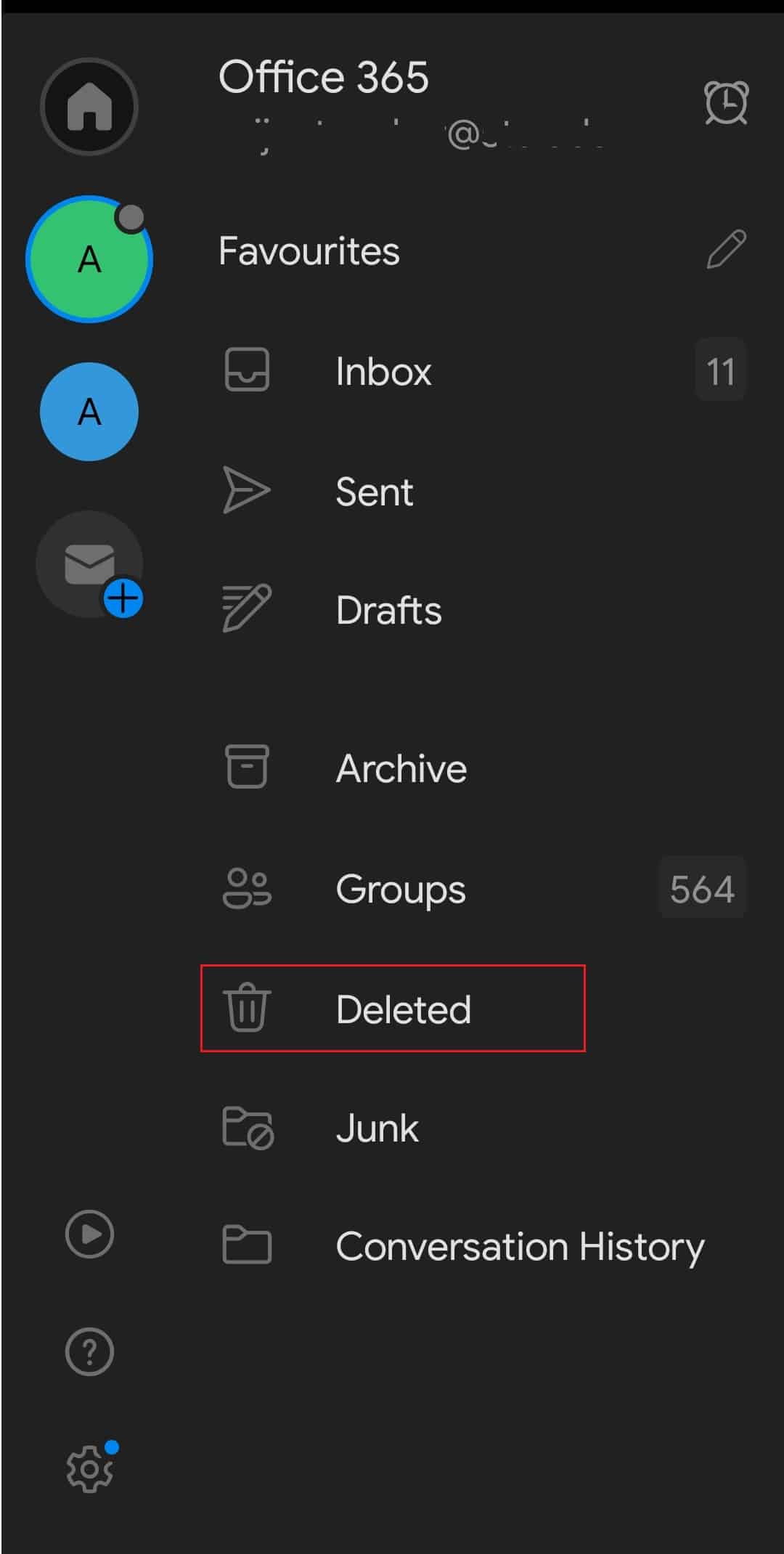
3. Daftar semua objek yang dihapus akan muncul di layar Anda.
4. Pilih hal yang ingin Anda pulihkan.
5. Ketuk email yang ingin Anda pulihkan hanya untuk satu item.
6. Pilih Salin ke folder lain di bawah Pindahkan .
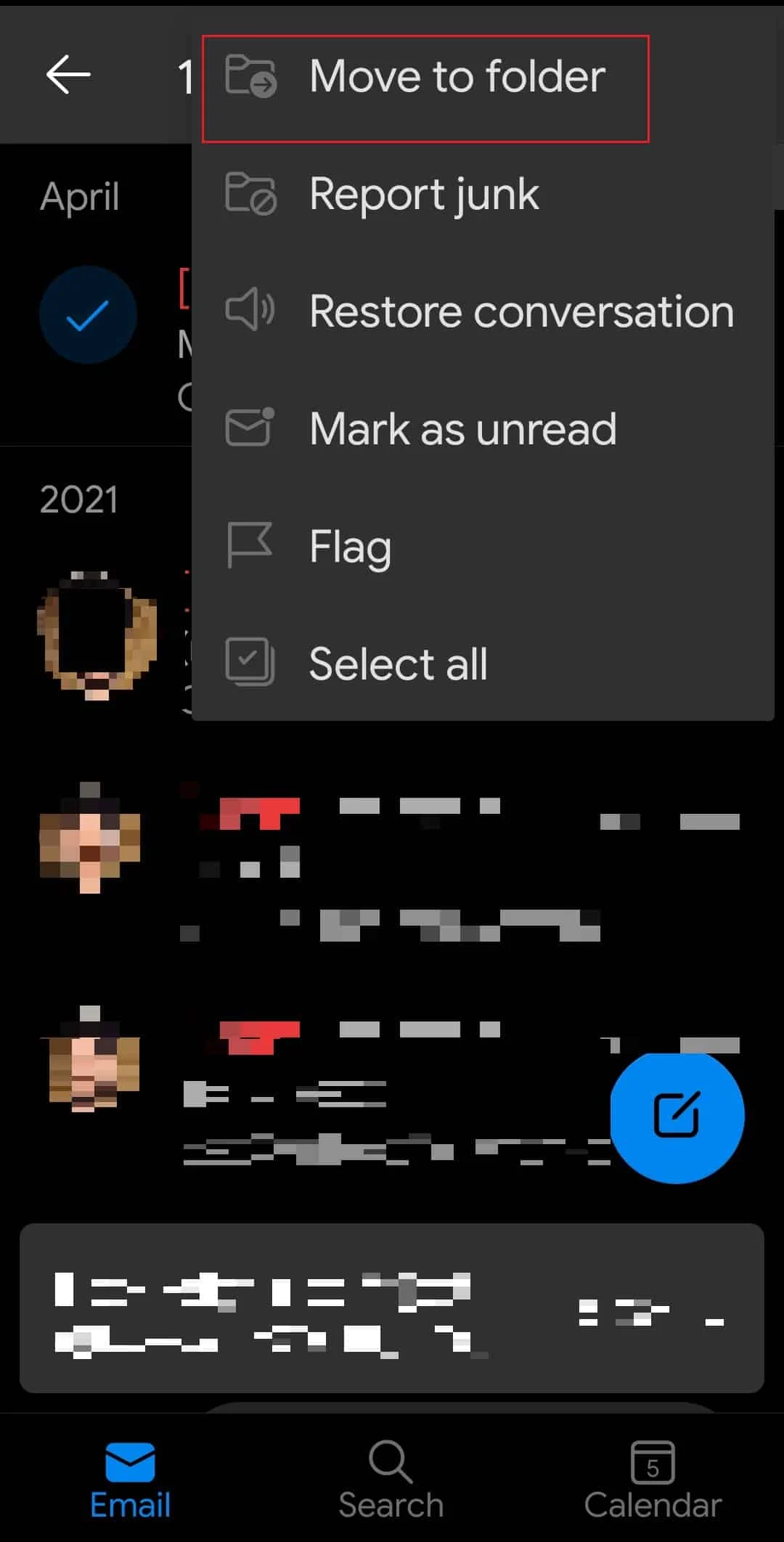
7. Tentukan folder yang ingin Anda kembalikan item yang dipilih juga.
Catatan : Jika Anda ingin memulihkan email terkirim, kami sangat menyarankan Anda memilih folder Item Terkirim, jika Anda ingin memulihkan email yang diterima, masuk ke kotak masuk Anda, jika Anda ingin memulihkan draf yang dihapus, buka folder Draf .
8. Ketuk OK dari menu.
Baca Juga : Apa Itu Segitiga Kuning Outlook?
Cara Memulihkan Draf yang Dihapus di Outlook di mac
Setelah mempelajari cara memulihkan pandangan draf yang dihapus, metode berikut dapat diikuti untuk mengambil item yang dihapus dengan cepat dari folder Item Terhapus Outlook dalam waktu 30 hari:
1. Masuk ke akun Outlook Mac Anda .
2. Di panel kiri, pilih folder Item Terhapus .
3. Klik Pulihkan setelah memilih email yang ingin Anda ambil.
Dalam 30 hari, Anda mungkin dapat memulihkan email yang telah dihapus secara permanen atau yang telah dihapus dari folder Item Terhapus. Dalam situasi itu, Anda harus menggunakan Mac untuk mengakses folder Item yang Dapat Dipulihkan. Perhatikan bahwa browser seluler tidak dapat mengaksesnya.
1. Buka Outlook di Mac Anda dan masuk.
2. Folder Item Terhapus dapat dipilih.
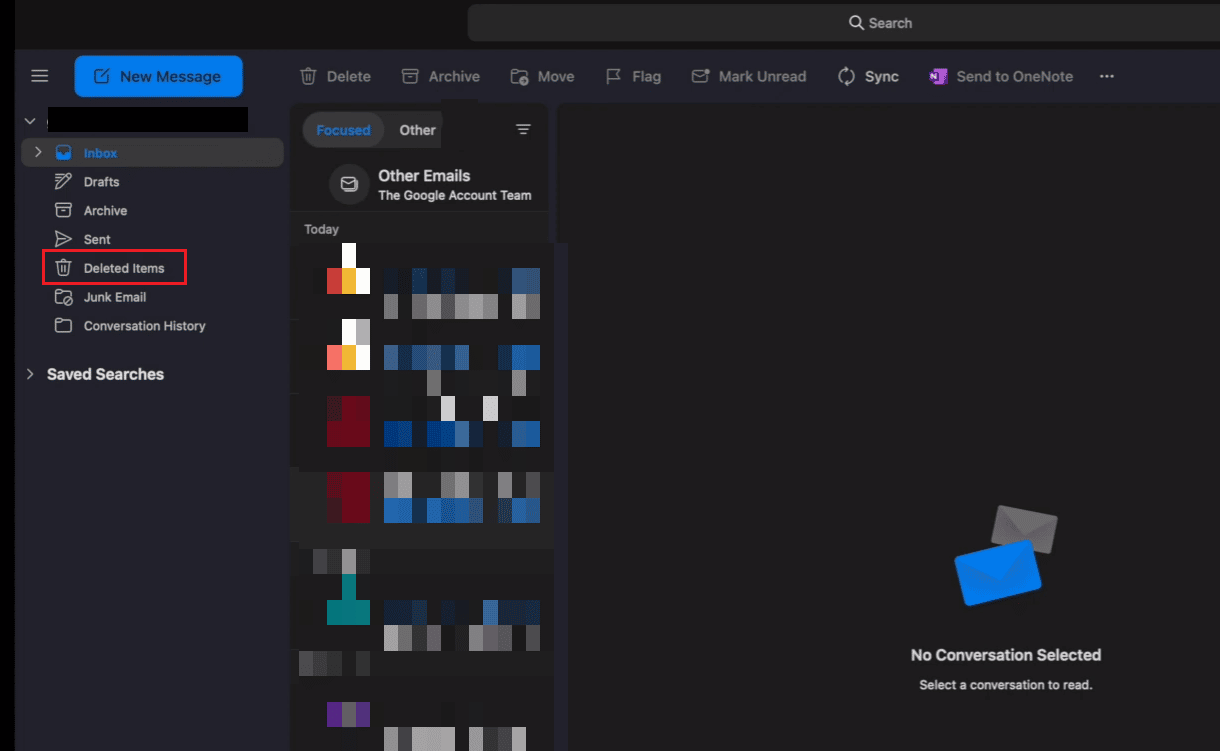
3. Klik untuk Memulihkan item yang dihapus .
4. Pilih Pulihkan setelah memilih email yang diinginkan.
5. Hal-hal yang dipilih akan dimasukkan kembali ke folder aslinya. Jika folder asli juga dihancurkan, email yang dihapus akan dikembalikan ke kotak masuk Anda.
Baca Juga: 8 Cara Memperbaiki Outlook Ini Bukan Kesalahan Nama File yang Valid
Bagaimana cara memulihkan email yang dihapus secara permanen dari Outlook
Folder Item yang dapat dipulihkan harus menjadi perhentian Anda berikutnya jika Anda tidak dapat menemukan sesuatu di folder Item yang Dihapus . Berikut adalah panduan tentang cara memulihkan email yang dihapus secara permanen dari Outlook dalam beberapa langkah mudah:
1. Pastikan Anda terhubung ke server email dan online.
2. Pilih Item yang Dihapus dari daftar folder email di Outlook.
Catatan: Jika Anda hanya melihat folder Sampah dan bukan folder Item Terhapus , akun Anda tidak mendukung pemulihan item yang telah dihapus dari folder tersebut.
3. Pilih Pulihkan Item yang Dihapus dari menu Folder .
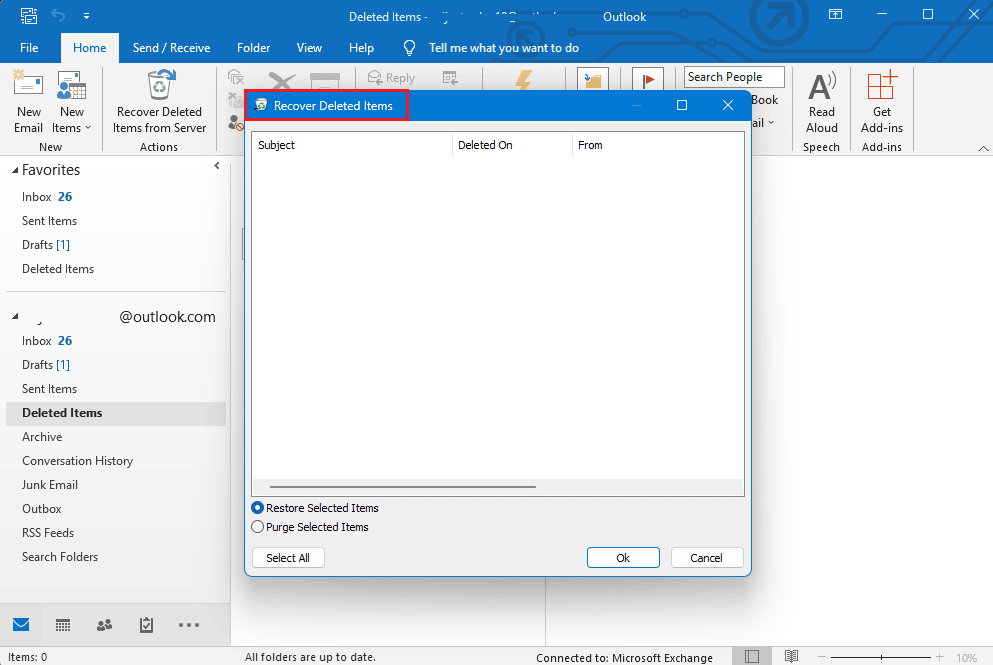
4. Setelah memutuskan objek yang ingin Anda pulihkan, klik Restore Selected Items , lalu klik OK .
5. Hubungi admin Anda jika Anda tidak dapat menemukan item yang dihapus di jendela Pulihkan Item yang Dihapus . Mereka mungkin dapat menemukan pesan menggunakan Pusat eDiscovery.
Semoga, dengan mengikuti panduan ini sekarang Anda tahu cara memulihkan pandangan draf yang dihapus dalam beberapa langkah mudah.
Direkomendasikan:
- Cara Mencari Seseorang di Match.com dengan Nama Pengguna
- Cara Mengubah Akun Microsoft di Minecraft PE
- Cara Menghapus Akun Outlook
- 24 Alternatif Outlook Terbaik Teratas
Dengan panduan sederhana ini, kami berharap Anda sekarang tahu segalanya tentang Outlook dan pertanyaan seperti bagaimana memulihkan email draf yang dihapus di Outlook di iPhone . Namun, jangan ragu untuk meninggalkan pertanyaan, komentar, atau masalah apa pun di bagian komentar di bawah, dan kami akan melakukan yang terbaik untuk menanggapi setiap pertanyaan Anda. Juga, beri tahu kami pendapat Anda tentang topik berikut untuk blog kami berikutnya.
